初衷:
写这些基础类型的文章,主要是想将官方文档整理成简洁方便回忆的中文步骤,以便自己日后快速使用,也方便初学者快速理解、应用,希望大家可以通过这篇文章理解官方文档的信息,养成良好查看官方文档的习惯。
下载:
官方网站5.7的文档(也可以选择不同的版本文档去查看):https://dev.mysql.com/doc/refman/5.7/en/
windows下安装mysql官方提供了两种方法:
1、通过MSI图形化界面配置安装.
2、解压配置安装,这里我们主要来操作第二种。
官网选择版本下载的地址:https://downloads.mysql.com/archives/community/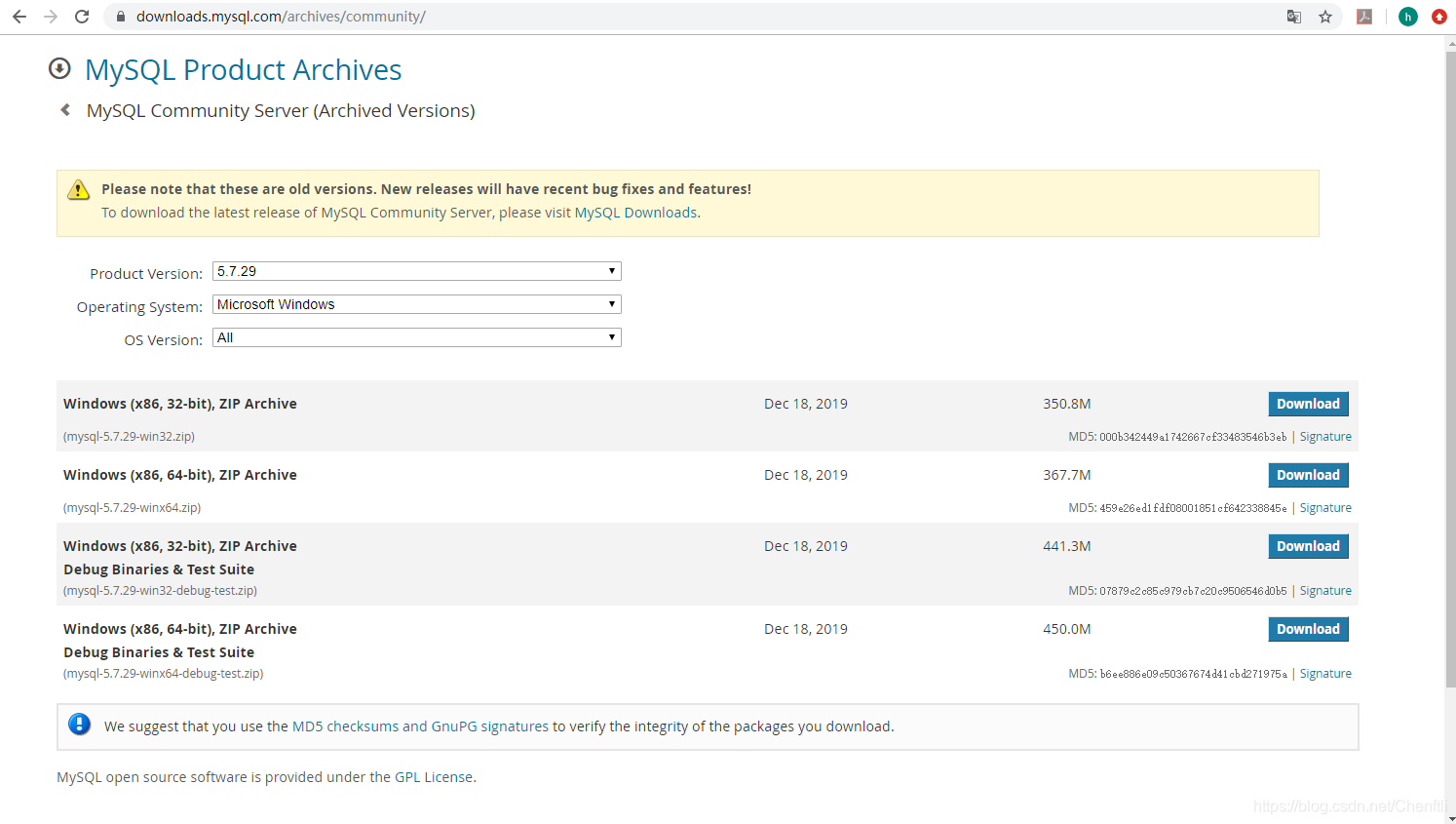
选择一个版本,下载对应操作系统32位/64位的zip压缩包。
解压:
将下载的压缩包解压到你想要作为安装的路径,这里我解压在:D:\Program Files\MySQL5.7
添加环境变量:
为了可以全局使用mysql的一些shell命令,我们需要将安装路径的/bin目录添加到环境变量的path中,如图: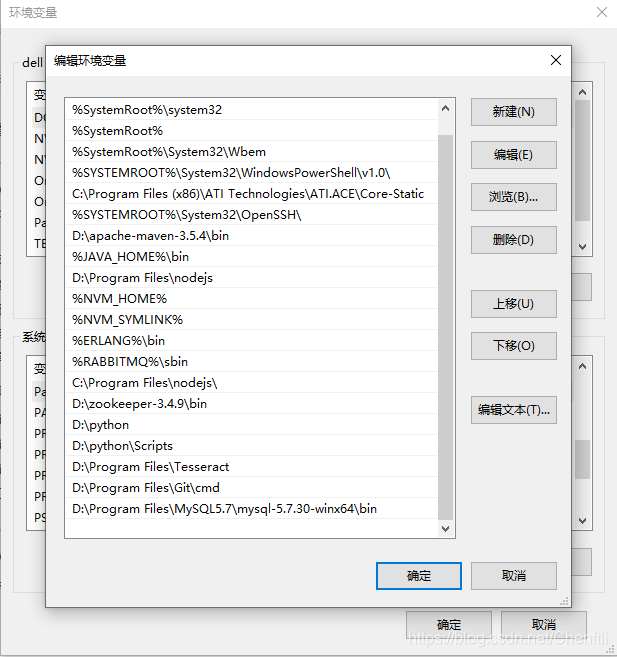
创建ini的配置文件:
在刚才解压后的文件夹里和/bin目录同一级下创建一个ini格式的配置文件,这里我创建成my.ini文件,这是为了我们等一下初始化的时候,程序读取ini文件作为配置文件去初始化数据库,下面是my.ini中我们经常会配置的一些参数,你可以直接复制它,但记得要把安装路径和mysql数据存放路径换成你自己的。
[mysql]
# 设置mysql客户端默认字符集
default-character-set=utf8mb4
[mysqld]
# 设置3306端口
port = 3306
# 设置mysql的安装目录
basedir=D:\Program Files\MySQL5.7\mysql-5.7.30-winx64
# 设置mysql数据库的数据的存放目录
datadir=D:\Program Files\MySQL5.7\mysql-5.7.30-winx64\data
# 允许最大连接数
max_connections=20
# 服务端使用的字符集默认为8比特编码的latin1字符集
character-set-server=utf8mb4
# 创建新表时将使用的默认存储引擎
default-storage-engine=INNODB在下图路径下创建my.ini配置文件,将上面的配置填入。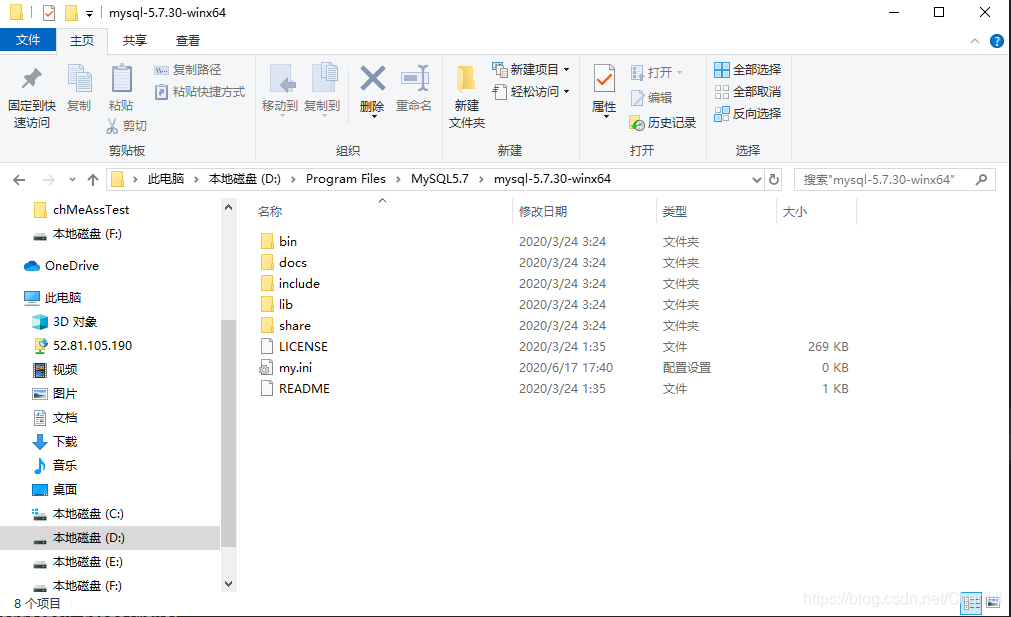
服务安装:
注意:以管理员身份打开cmd,输入下面命令(由于我们刚才设置了环境变量,所以无需要到安装的/bin目录下就可以使用mysql的一些shell命令)
mysqld install下图为安装成功: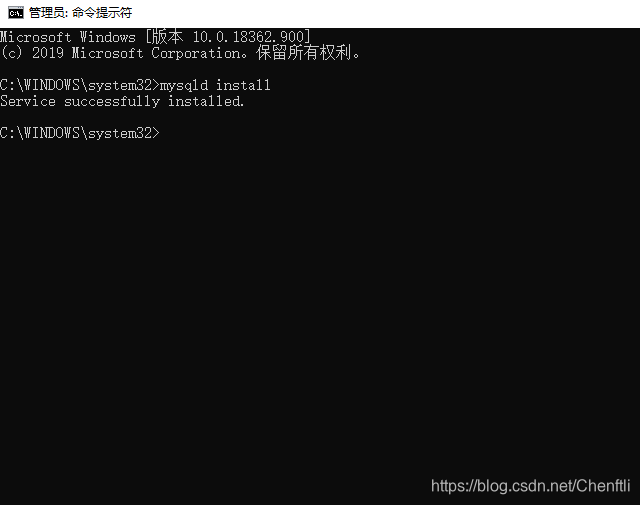
初始化数据库服务的data目录:
输入下面命令,初始化数据库的data目录,得到下图的结果,可以在最后一行看到数据库初始化的root密码为:?1826jo3kqif
mysqld --initialize --console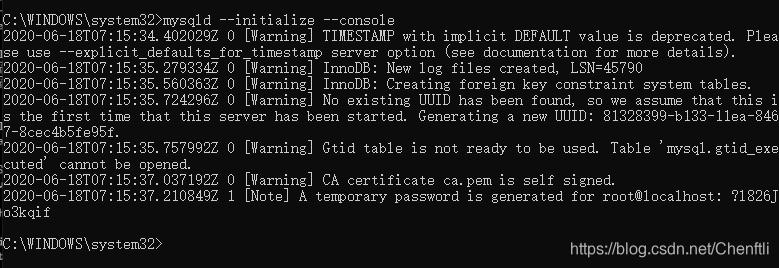
启动mysql服务:
运行如下命令,启动mysql服务
net start mysql如下图为启动成功!
初次登陆并修改密码:
使用如下命令登录数据库
mysql -u root -p会要求输入初始密码,即上面初始化data目录时返回的密码。进入mysql数据库的shell后,执行下面命令修改初始密码(初始密码必须修改,不然不能执行正常的操作,并且一直会提示你修改)
alter user 'root'@'localhost' identified with mysql_native_password by '密码';如下图为我的操作结果,退出来再次登录即可使用刚才修改的密码了。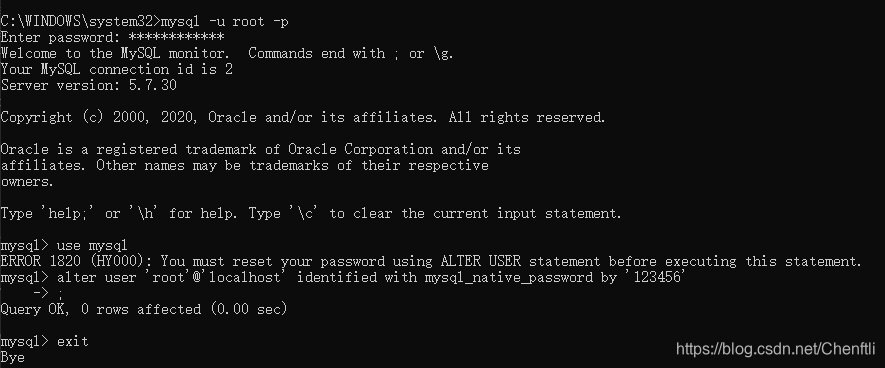
总结:
一定要注意cmd的打开是使用管理员权限的,学习mysql最重要的是多看官方文档,如果你觉得会有点吃力,可以结合一些优秀的博客来辅助学习。





